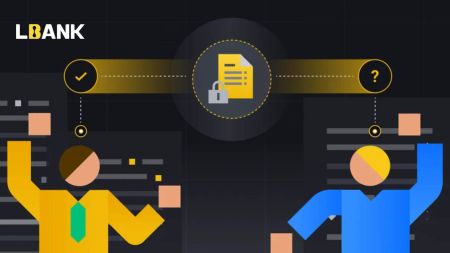Wéi registréiert a Login Kont op LBank
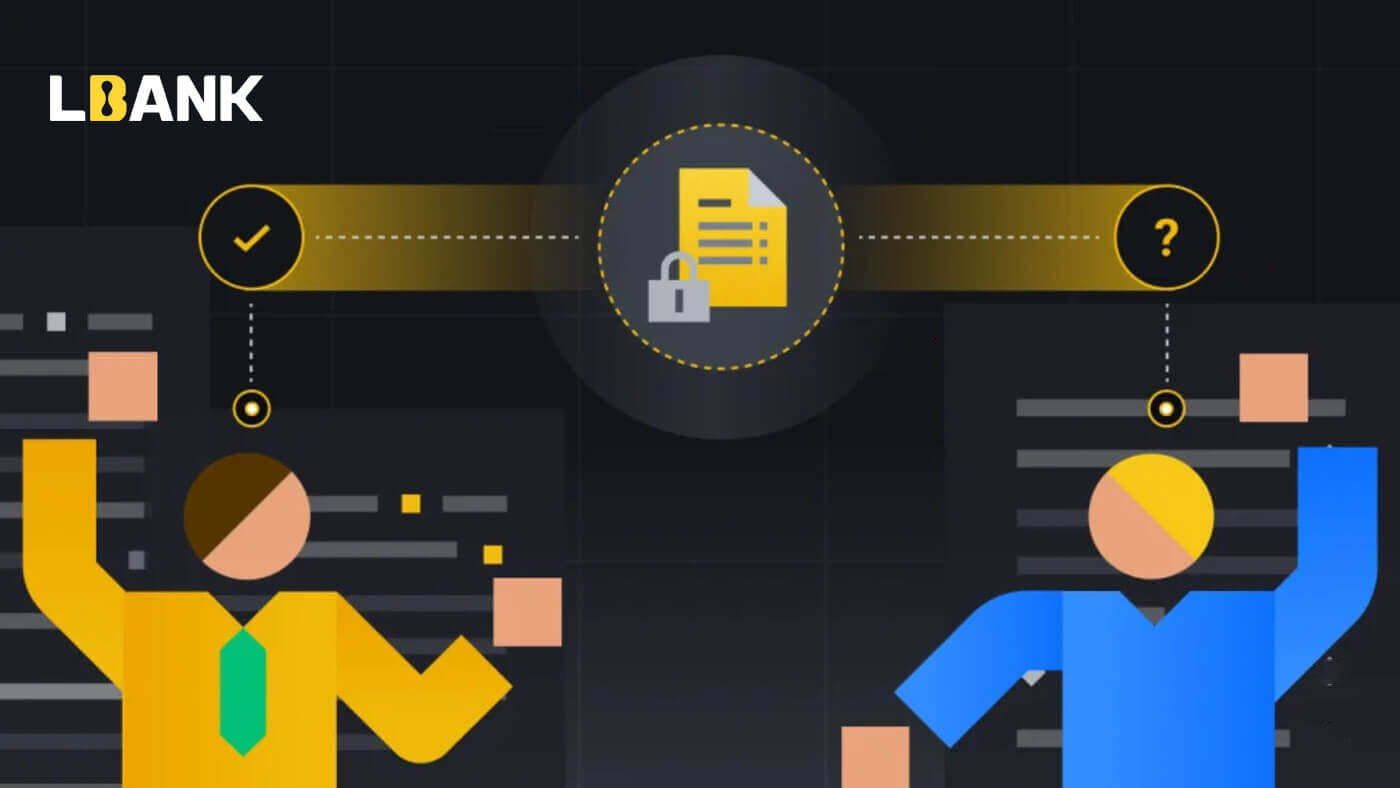
Wéi registréiert e Kont op LBank
Wéi registréiert e LBank Kont [Mobil]
Registréiert e Kont iwwer Mobile Web
1. Fir aschreiwen, wielt d'Symbol op der ieweschter rechter Eck vun der LBank Homepage .
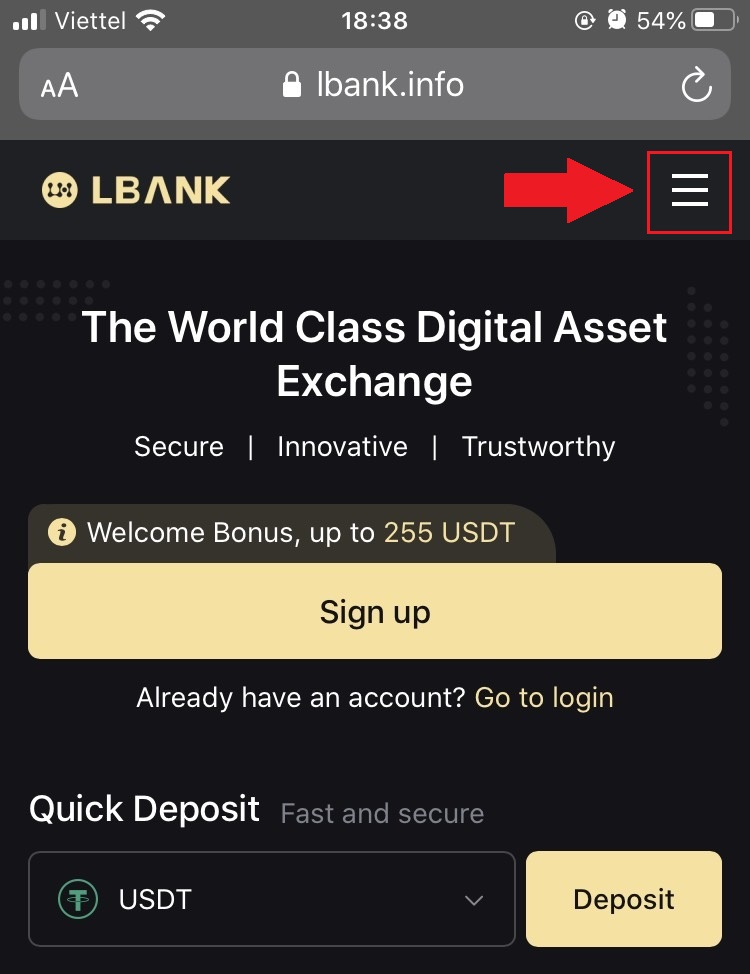
2. Klickt op [Registréieren] .
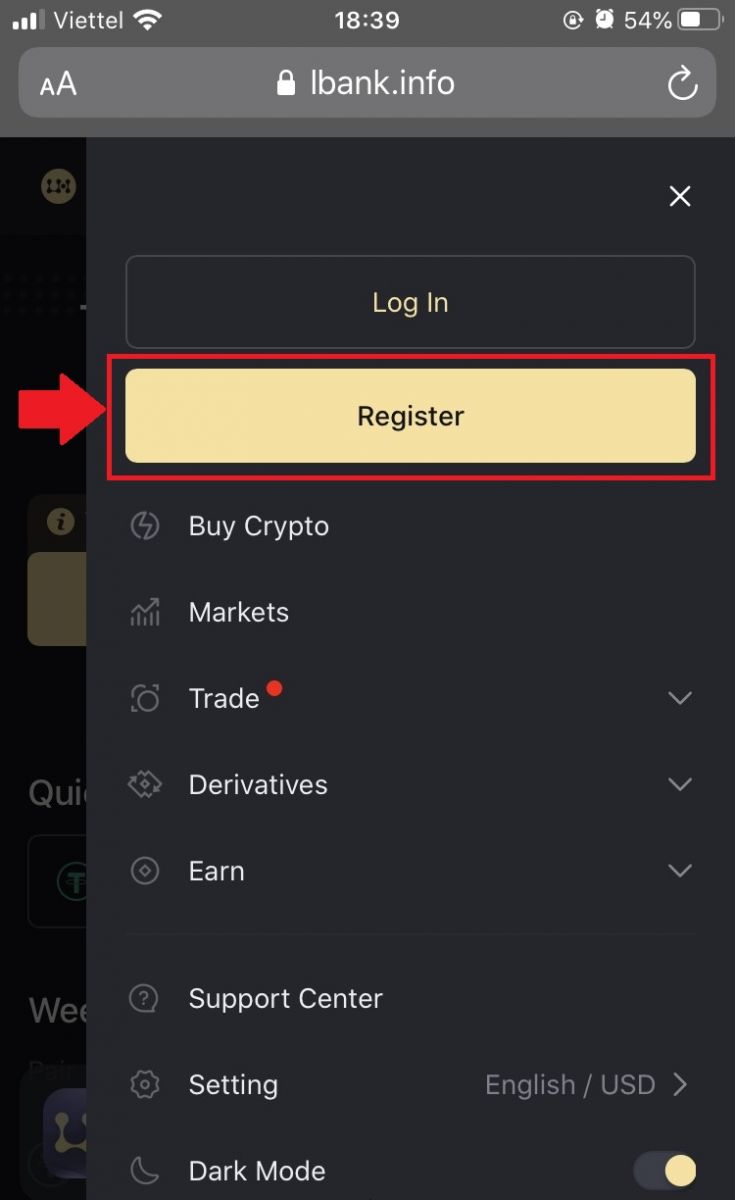
3. Gitt d' [E-Mailadress] an [Passwuert] an déi Dir fir Äre Kont benotzt, an den [Invitatiounscode (optional)] . Kuckt d'Këscht nieft [Hutt LBank User Agreement gelies an averstanen] a tippt op [Umellen] .
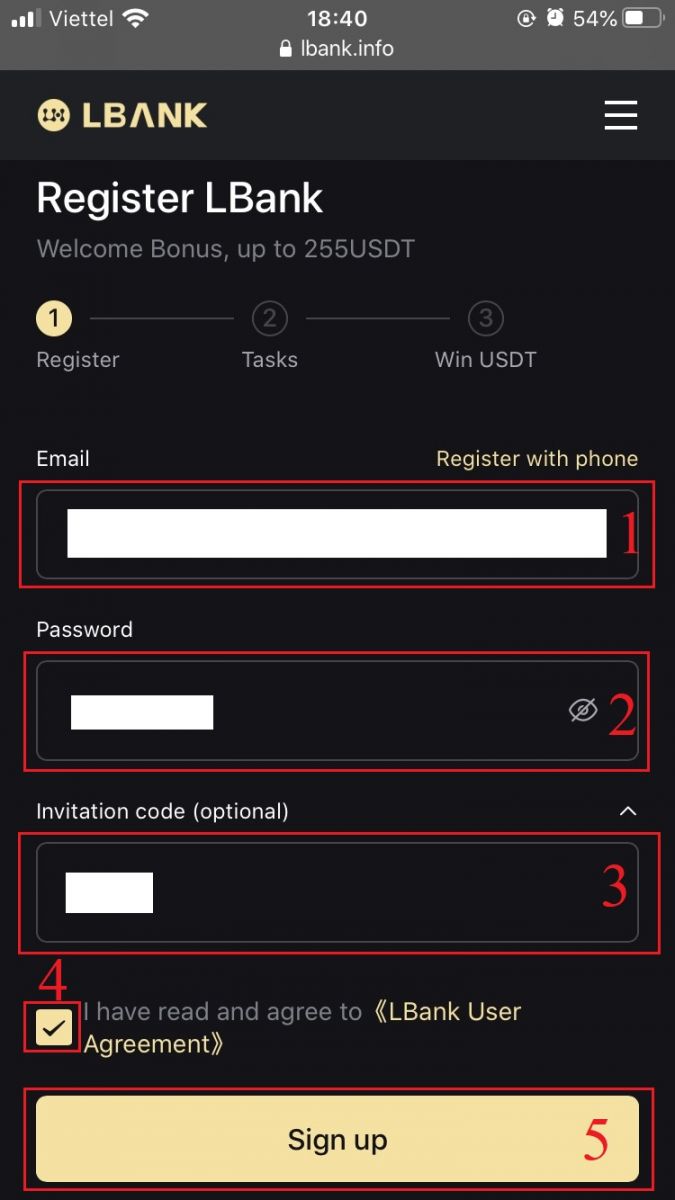
4. Gitt [E-Mail Verifikatiounscode] op Är E-Mail geschéckt. Da klickt op [Submit] .
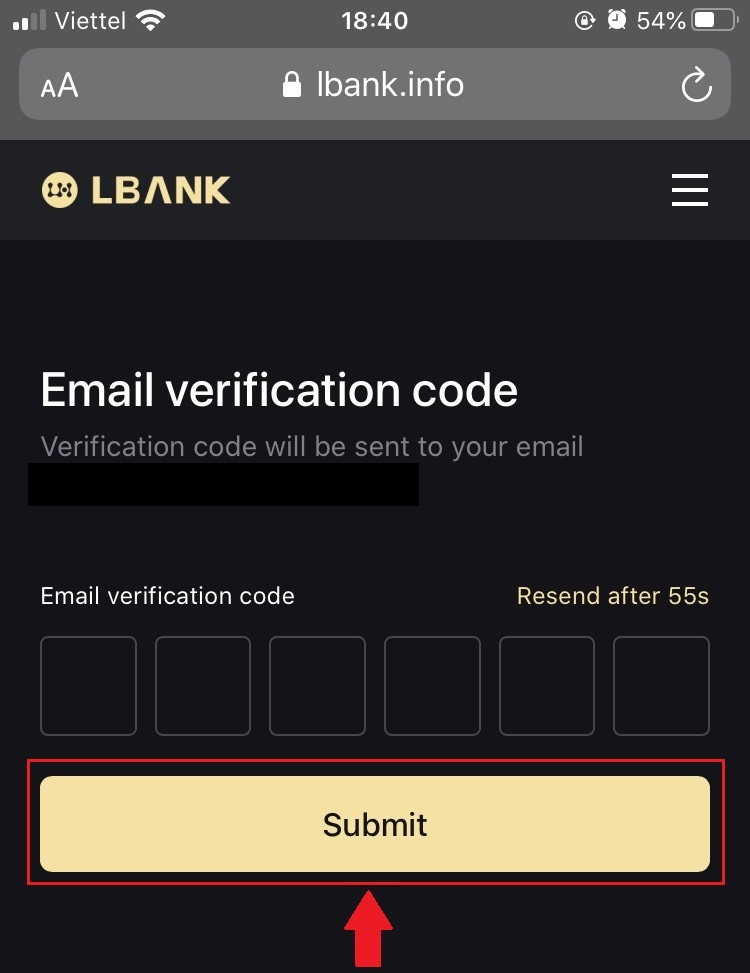
5. Verifikatiounscode gëtt op Är E-Mail geschéckt.
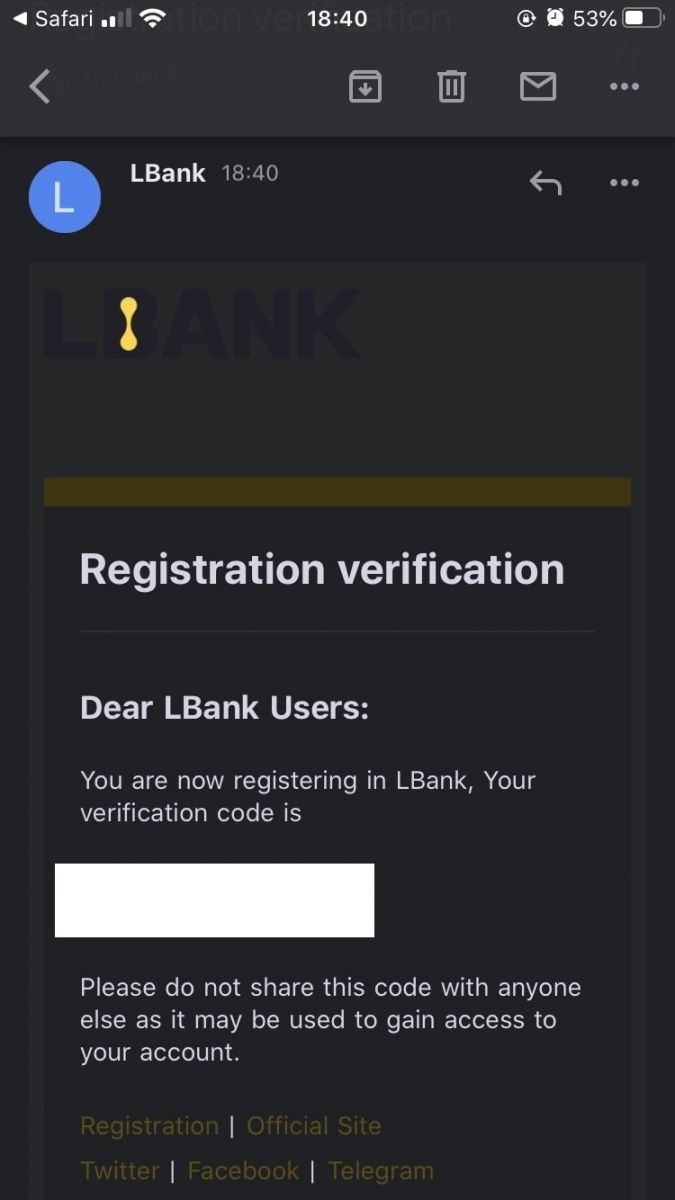
6. Är Aschreiwung fir e Kont ass komplett.Elo kënnt Dir Iech aloggen fir den Handel unzefänken!

Aschreiwen e Kont iwwer LBank App
1. Öffnen d'LBank App [ LBank App iOS ] oder [ LBank App Android ] déi Dir erofgelueden hutt a klickt op d'Profil Ikon a klickt op [Login/Registréieren] .

2. Klickt op [Registréieren] . Gitt d' Telefonsnummer an d'Passwuert un, déi Dir fir Äre Kont benotzt.
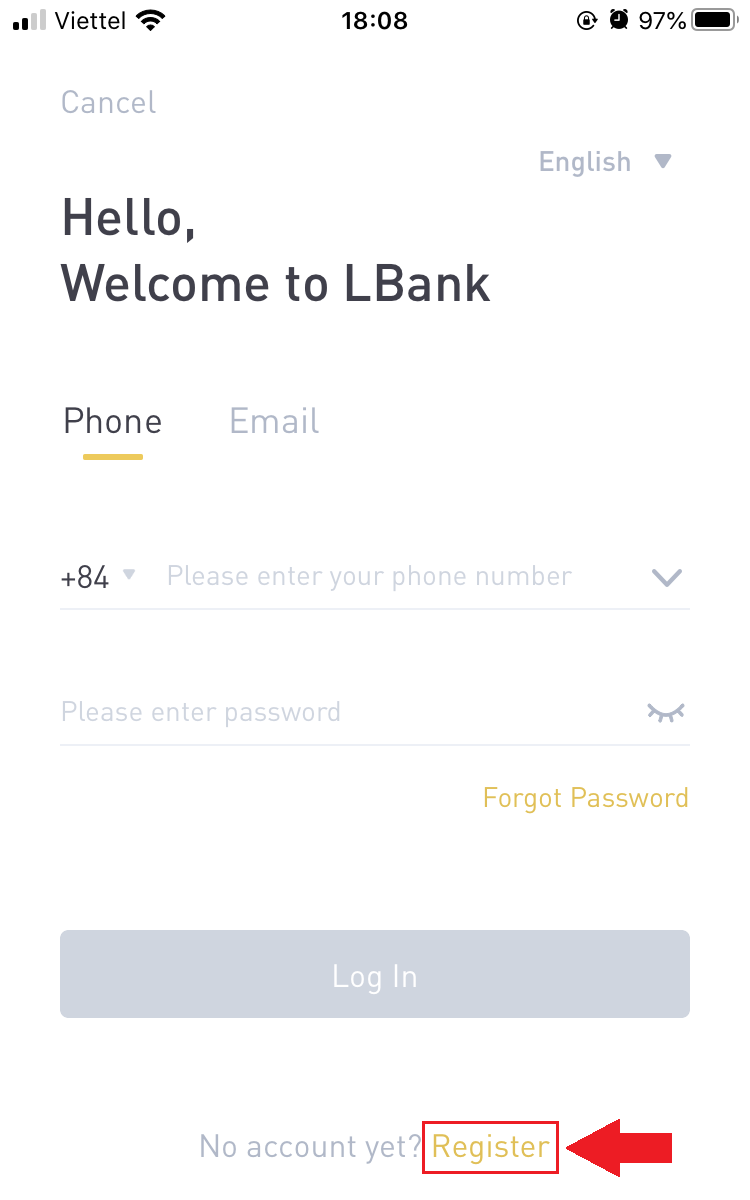
3. Ariichten Äert Passwuert, an den Invitatiounscode (fakultativ). Kuckt d'Këscht nieft [Hutt LBank Benotzerkonventioun gelies an averstanen] a klickt op [Registréieren] .
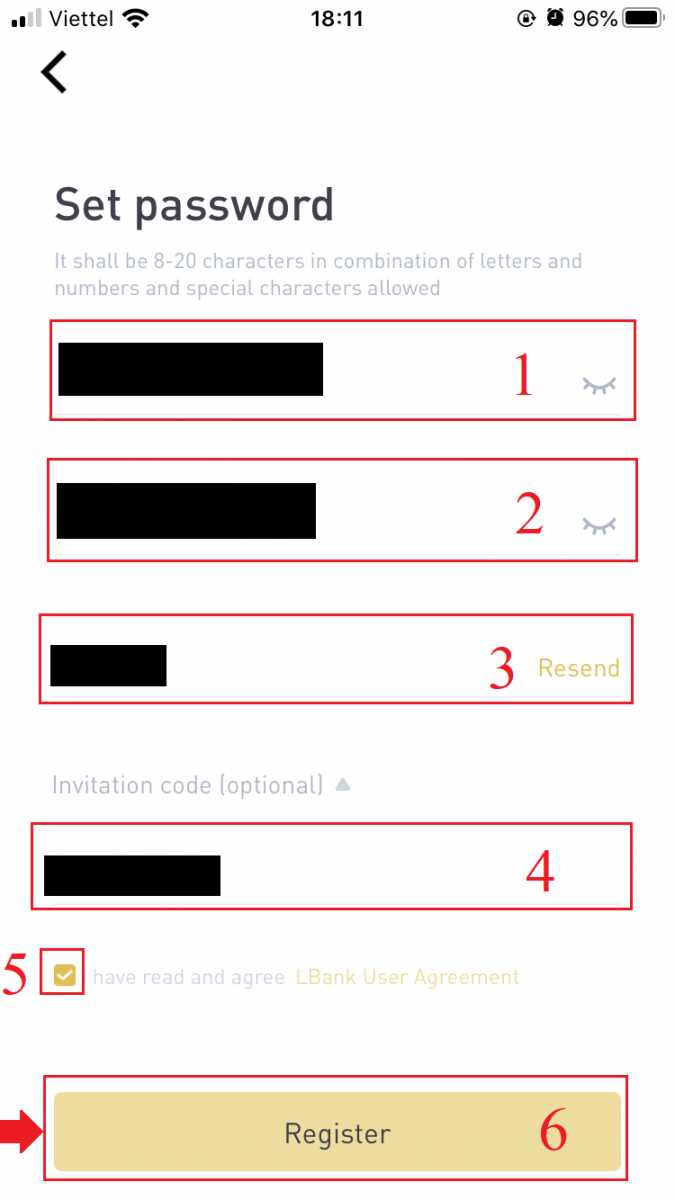
7. Är Aschreiwung fir e Kont ass komplett.Elo kënnt Dir Iech aloggen fir den Handel unzefänken!
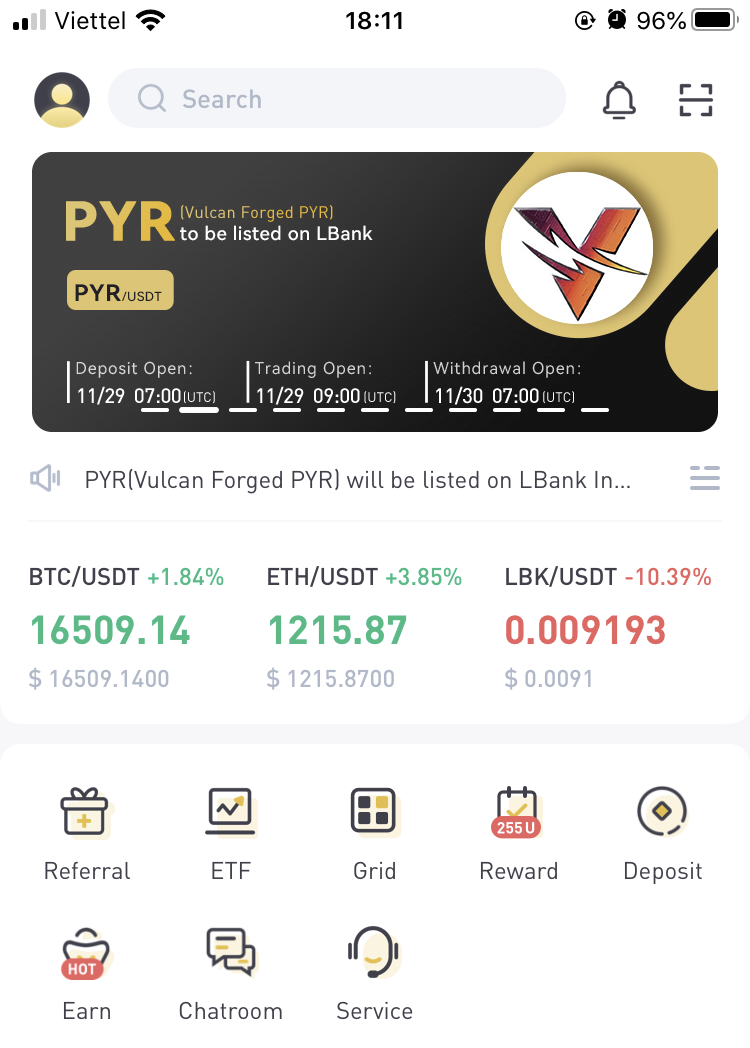
Bemierkung:
Mir recommandéieren Iech zwee-Faktor Authentifikatioun (2FA) fir Är Kont Sécherheet z'aktivéieren. LBank ënnerstëtzt souwuel Google an SMS 2FA.
* Ier Dir P2P Handel ufänkt, musst Dir als éischt d'Identitéitsverifikatioun an d'2FA Authentifikatioun ofgeschloss hunn.
Wéi registréiert e LBank Kont [PC]
Registréiert e Kont mat LBank per E-Mail
1. Éischt, gitt Dir op d' Websäit vun der LBank , a klickt op [Registréieren] an der rietser Ecke vun uewen.

2. Nodeems Dir d'Säit vun der Aschreiwung opgemaach hutt, gitt Är [E-Mail] , astellt Äert Passwuert, klickt op [Ech hunn de LBank Service Accord ausgemaach] nodeems Dir se fäerdeg gelies hutt, a klickt op [Registréieren] .
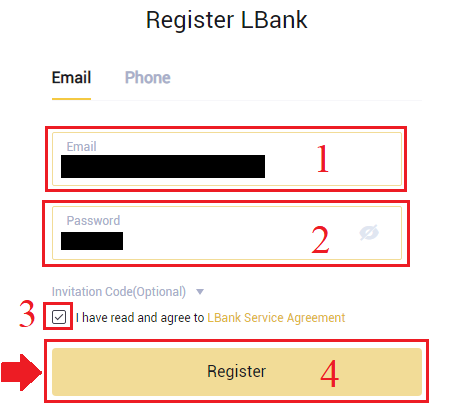
Denkt drun: Äre registréierte E-Mail Kont ass enk mat Ärem LBank Kont verbonnen, also vergewëssert Iech d'Sécherheet a wielt e staarkt a komplizéiert Passwuert dat grouss Buschtawen, kleng Buschtawen, Zuelen a Symboler enthält. Endlech, maacht e genee Rekord vun de Passwierder fir den registréierte E-Mail Kont an LBank. An halen se virsiichteg.
3. Gitt[Verifikatiounscode] op Är E-Mail geschéckt.
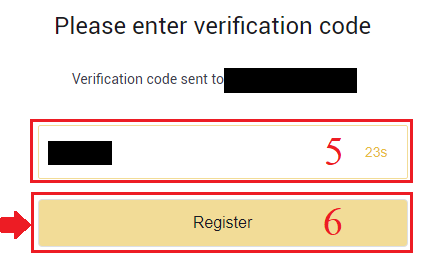
3. Nodeems Dir Schrëtt eent bis zwee ofgeschloss hutt, ass Är Kontregistrierung fäerdeg . Dir kënnt d'LBank Plattform benotzen a Start Trading .
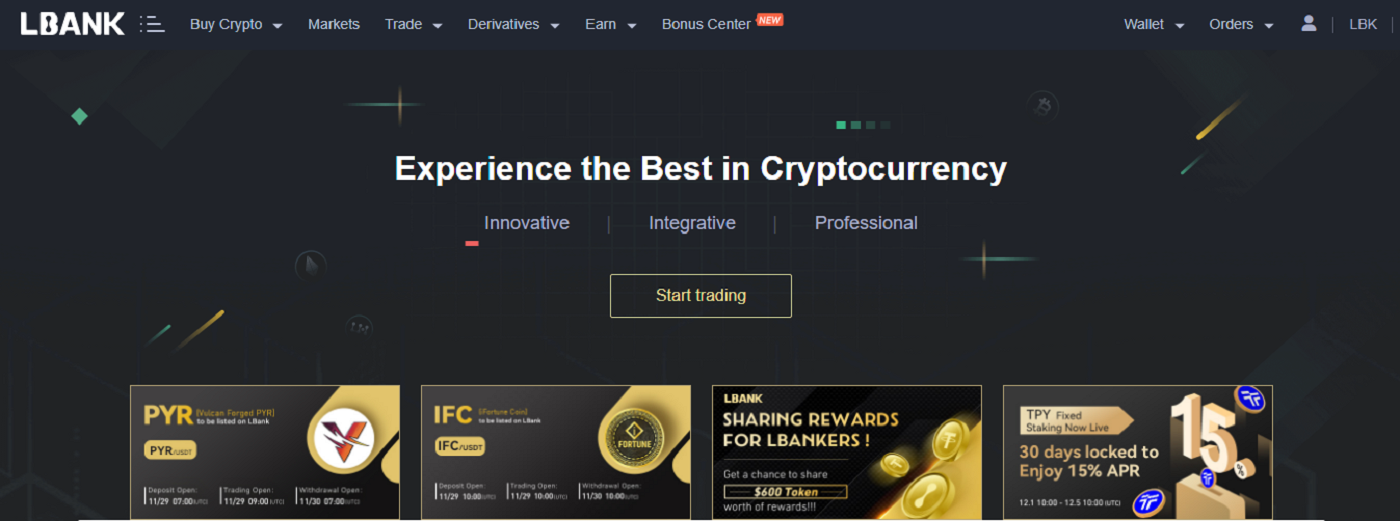
Aschreiwen e Kont mat LBank vun Telefonsnummer
1. Gitt op LBank a klickt dann op [Registréieren] an der rietser Ecke vun uewen.
2. Op der Aschreiwung Säit, wielt [Land Code] , gitt Är [ Telefonsnummer] , a schafen e Passwuert fir Äre Kont. Da liest an averstanen d'Konditioune vum Service a klickt op [Registréieren] .
Notiz :
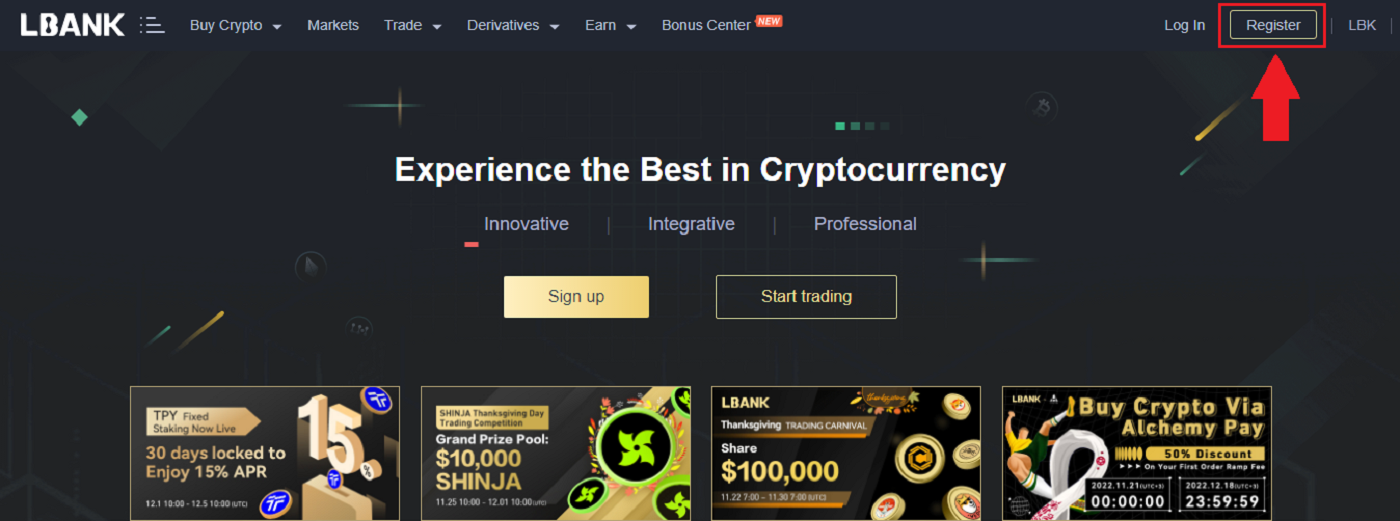
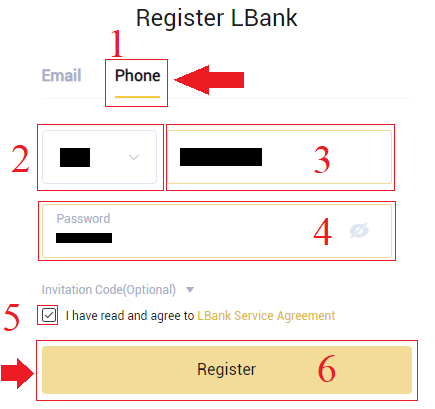
- Äert Passwuert muss eng Kombinatioun vun Zuelen a Buschtawen sinn. Et soll mindestens 8 Zeeche enthalen, e UPPER CASE Buschtaf an eng Nummer.
- Wann Dir op LBank bezeechent gouf, gitt sécher de richtege Invitatiounscode (fakultativ) hei auszefëllen.
3. De System wäert e Verifizéierungscode op Är Telefonsnummer schécken . Gitt w.e.g. d'Verifikatiounscode bannent 60 Minutten un.
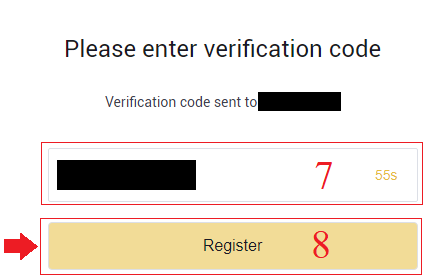
4. Gratulatioun, Dir hutt erfollegräich op LBank registréiert .
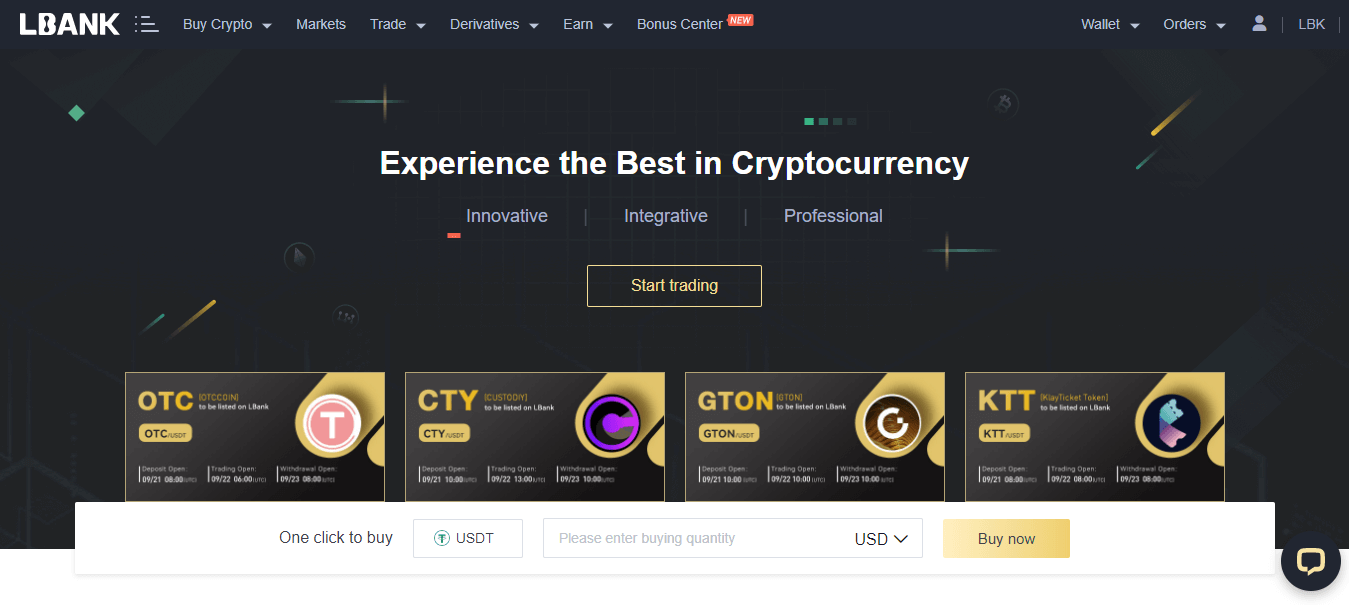
Download LBank App
Download LBank App iOS
1. Luet eis LBank App vum App Store erof oder klickt op LBank - Kaaft Bitcoin Crypto2. Klickt op [Get] .
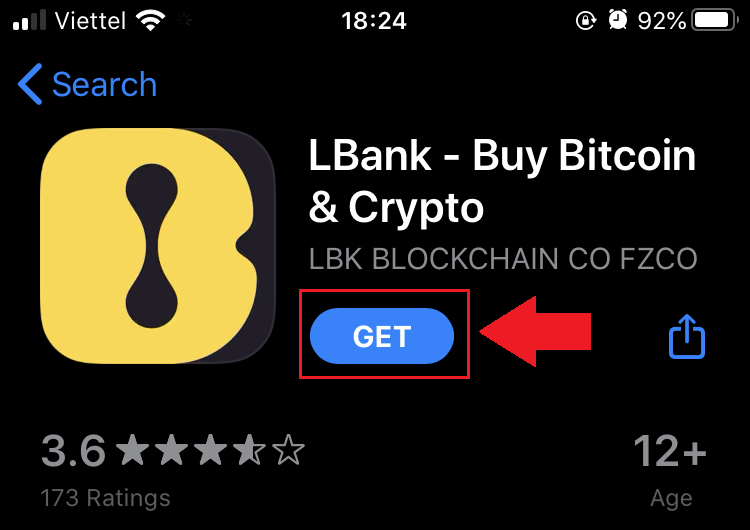
3. Waart bis d'Installatioun fäerdeg ass. Da kënnt Dir d'App opmaachen an Iech op der LBank App umellen.
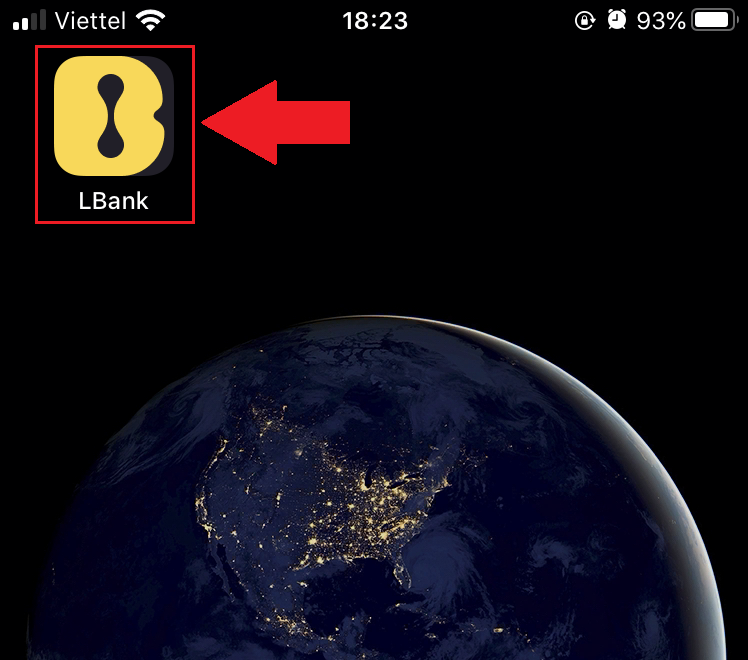
Download LBank App Android
1. Öffnen d'App hei ënnen op Ärem Telefon andeems Dir op LBank klickt - Buy Bitcoin Crypto .
2. Klickt op [Installéieren] fir den Download fäerdeg ze maachen.
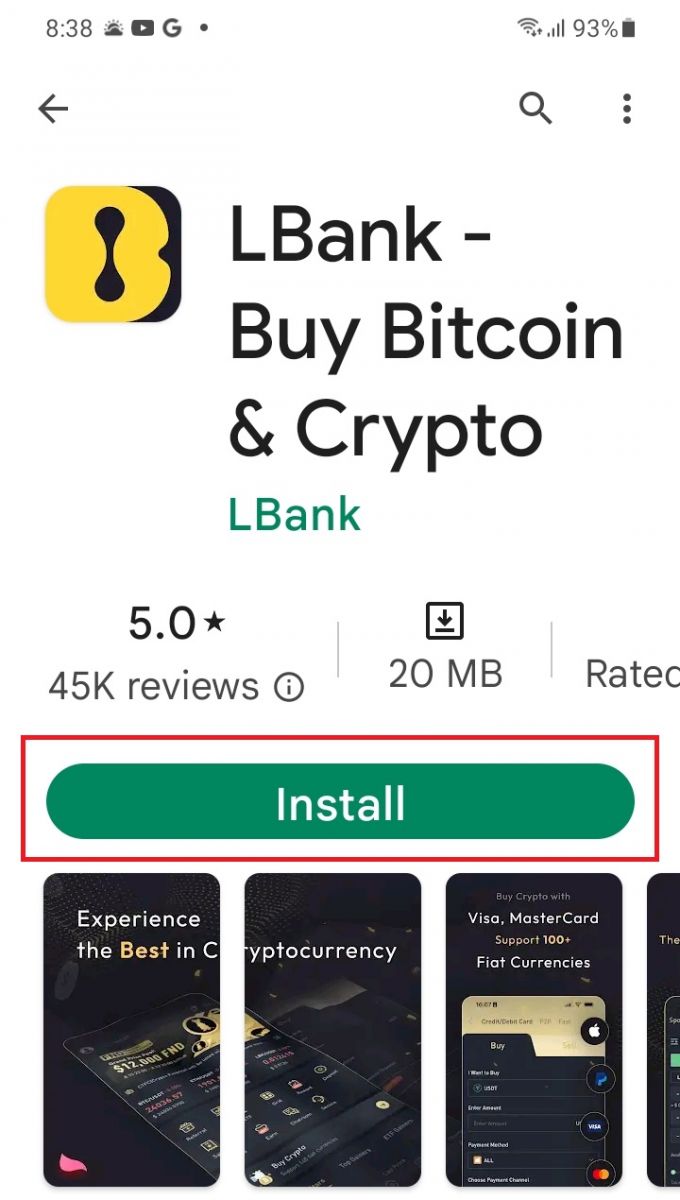
3. Open der App Dir erofgeluede engem Kont an LBank App aschreiwen.
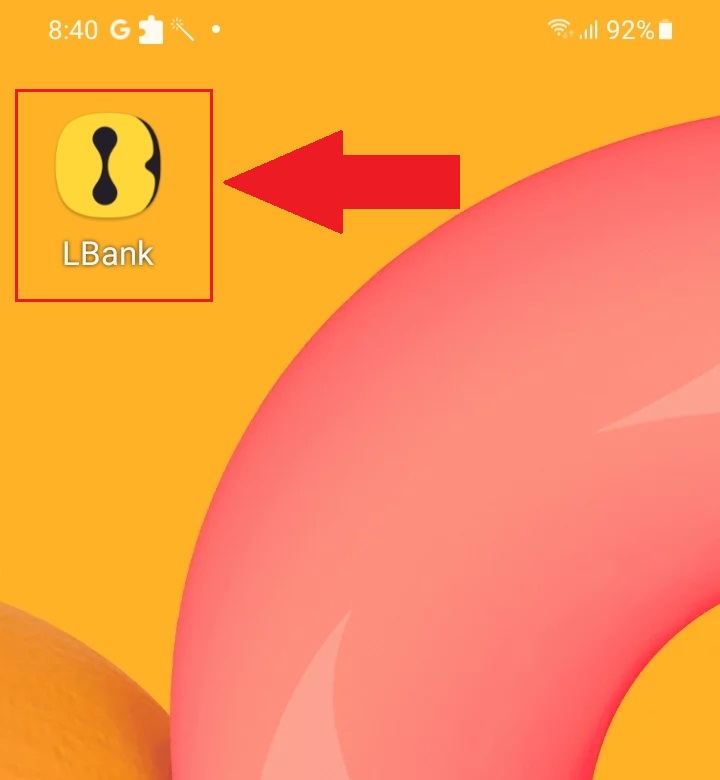
Oft gestallte Froen (FAQ)
Ass den Download vum Programm op e Computer oder Smartphone erfuerderlech?
Nee, et ass net néideg. Fëllt einfach d'Firma Websäit Form aus fir Iech anzeschreiwen an en individuellen Kont ze kreéieren.
Wéi änneren ech meng Mailbox?
Wann Dir Äre Kont E-Mail änneren musst, muss Äre Kont den Niveau 2 Zertifizéierung fir op d'mannst 7 Deeg passéieren, da preparéiert déi folgend Informatioun a gitt se un de Clientsservice of:
- Gitt dräi Verifizéierungsfotoen:
1. Front Vue vun der ID Kaart / Pass (brauchen Är perséinlech Informatioun kloer ze weisen)
2. ID Kaart / Pass ëmgedréint
3. Halt d'Identitéitskaart / Pass Informatiounssäit an Ënnerschrëft Pabeier, schreift op de Pabeier: änneren xxx Mailbox ze xxx Mailbox, LBank, aktuell (Joer, Mount, Dag), Ënnerschrëft, weg sécherstellen, datt den Inhalt vun der Foto a perséinlech Ënnerschrëft kloer siichtbar ass. - Screenshot vun der leschter Opluedstatioun an Transaktiounsgeschicht
- Är nei E-Mail Adress
Nodeems Dir d'Applikatioun ofginn hutt, ännert de Clientsservice d'Mailbox bannent 1 Aarbechtsdag, w.e.g. geduldig.
Fir Är Kont Sécherheet, nodeems d'Mailbox geännert ass, wäert Är Réckzuchsfunktioun net fir 24 Stonnen (1 Dag) verfügbar sinn.
Wann Dir Problemer hunn, weg Kontakt LBank offiziell Email: [email protected] , a mir wäerten déifgräifend, frëndlech an direkt Service fir Iech. Mir begréissen Iech och an der englescher Gemeinschaft matzemaachen fir déi lescht Ausgab ze diskutéieren, (Telegram): https://t.me/LBankinfo .
Kann net eng E-Mail vun der LBank kréien?
Follegt w.e.g. déi folgend Prozeduren frëndlech:
- Vergewëssert Iech w.e.g. den registréierte E-Mail Kont a gitt sécher datt et richteg ass.
- Kuckt w.e.g. de Spam-Ordner am E-Mail-System fir no der E-Mail ze sichen.
- Whitelist LBank E-Mail an Ärem E-Mail Server.
[email protected]
[email protected]
- Vergewëssert Iech datt den E-Mail Client typesch funktionnéiert.
- Et ass recommandéiert populär E-Mail Servicer wéi Outlook a QQ ze benotzen. (Gmail E-Mail Service ass net recommandéiert)
Zur selwechter Zäit sidd Dir häerzlech wëllkomm fir d'LBank global Gemeinschaft matzemaachen fir déi lescht Informatioun ze diskutéieren (Telegram): https://t.me/LBankinfo .
Online Client Service Aarbechtszäit: 9:00 AM - 21:00PM
Ufro System: https://lbankinfo.zendesk.com/hc/zh-cn/requests/new
Offiziell E-Mail: [email protected]
Wéi Login Kont op LBank
Wéi benotzt Dir de Mobile fir Äre LBank Kont umellen
Login op de LBank Kont vum Mobile Web
1. Gitt op d' LBank Homepage op Ärem Handy, a wielt d'Symbol am Eck uewe riets.
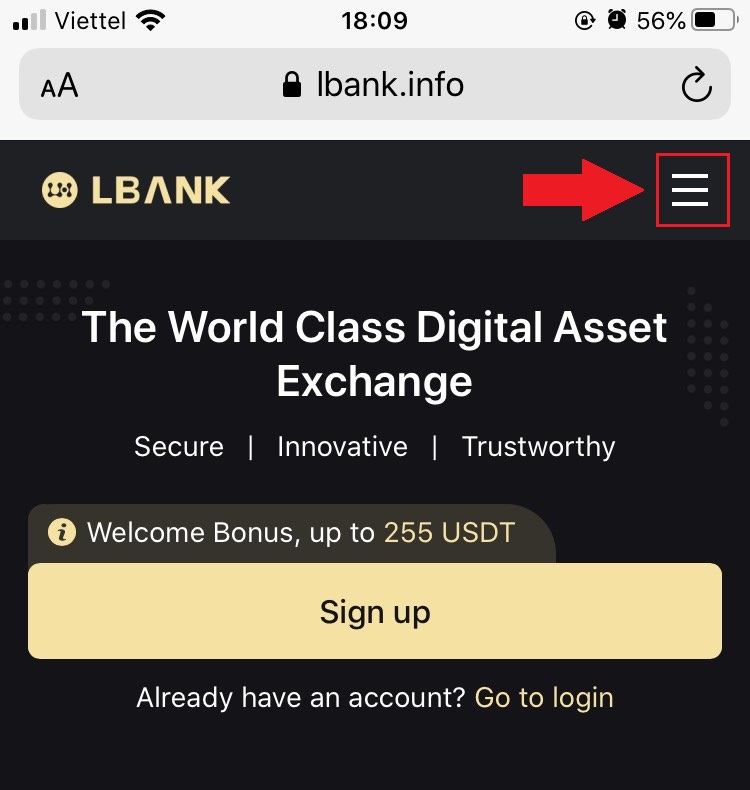
2. Klickt op [Login] .
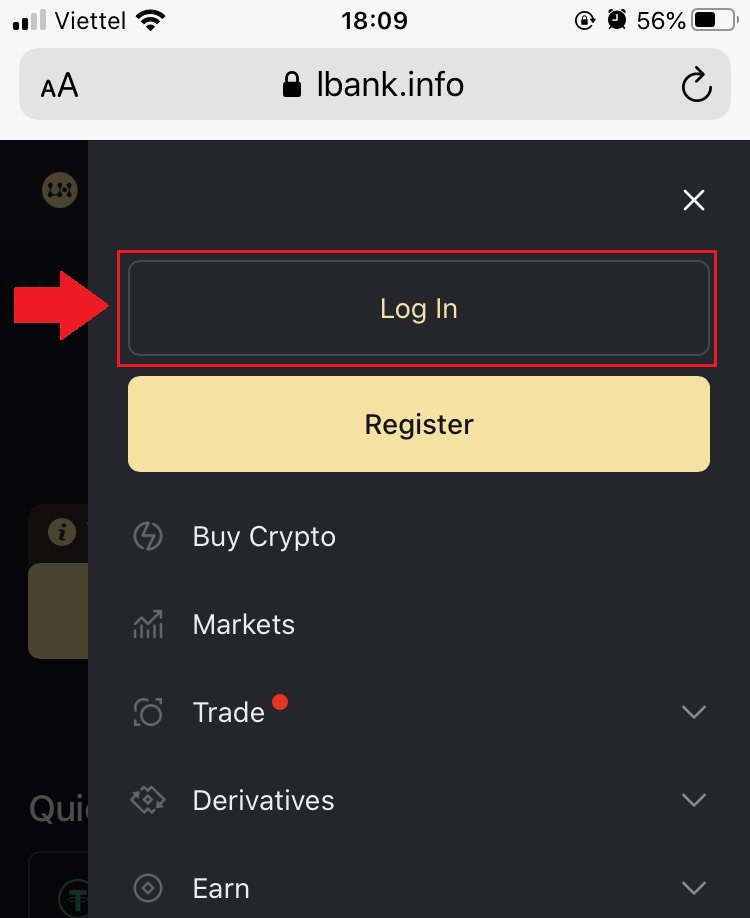
3. Gitt Är E-Mailadress , gitt Äert Passwuert , wielt [Ech hunn gelies an averstanen] a klickt op [Login] .
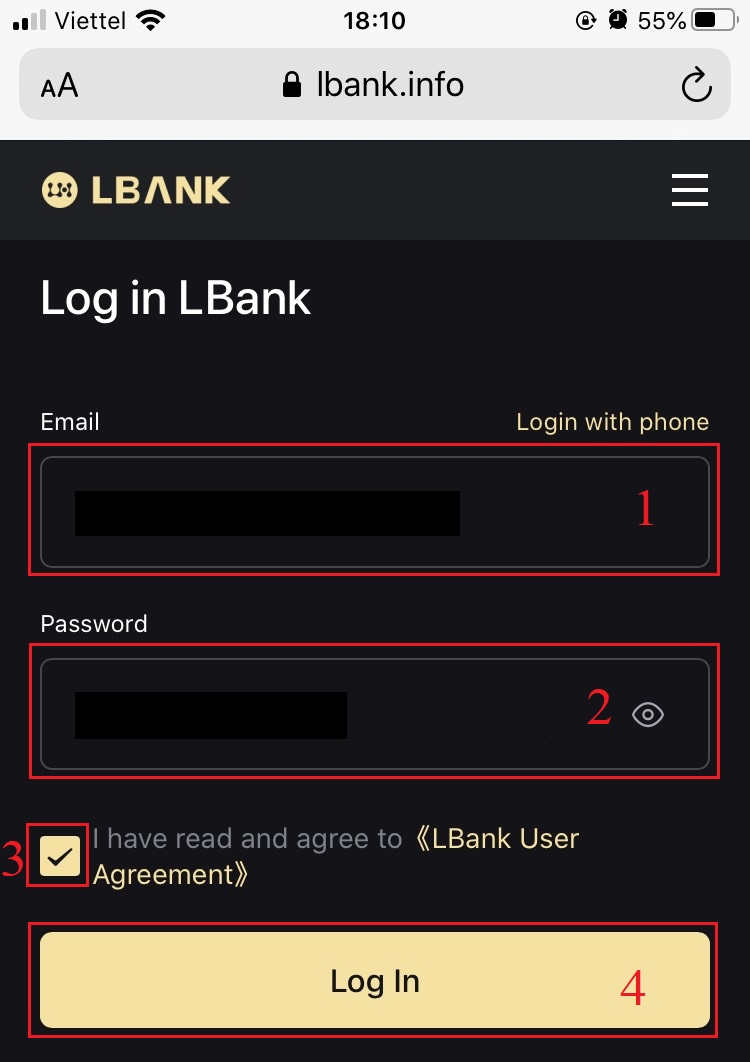
4. Fëllt et an [E-Mail Verifikatiounscode] an dréckt op [Submit] .
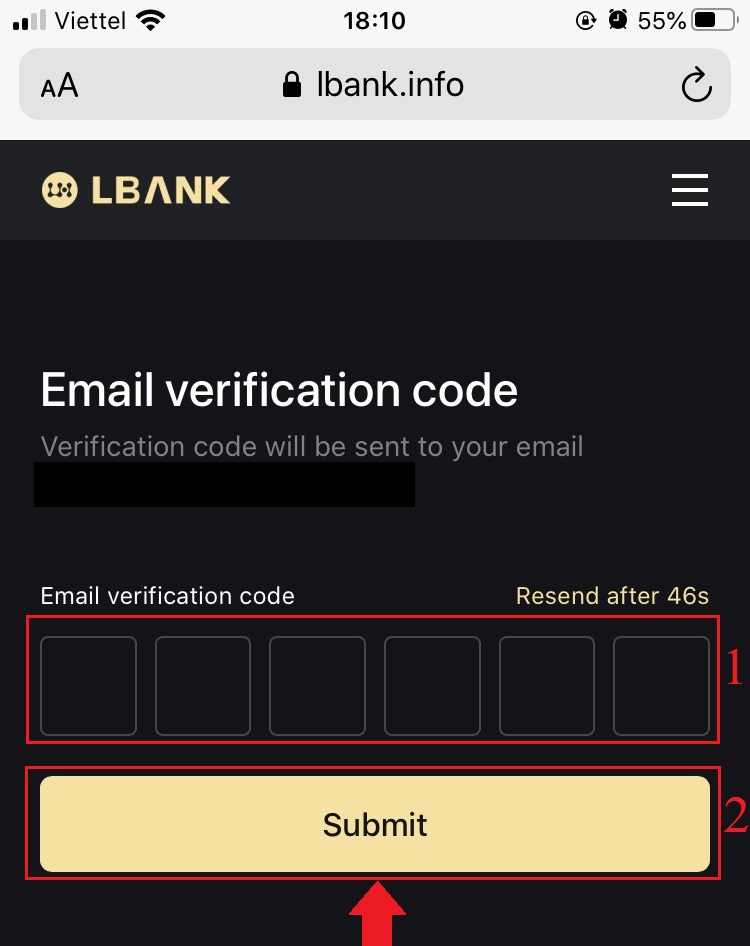
5. D'Loginprozedur ass elo eriwwer.
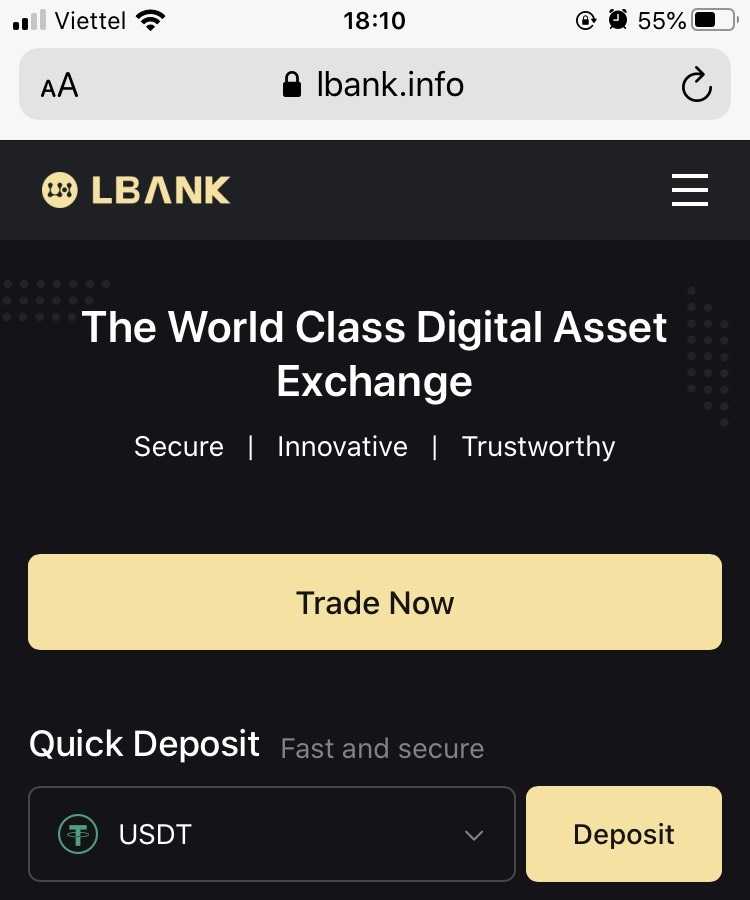
Login op de LBank Kont iwwer LBank App
1. Öffnen d'LBank App [LBank App iOS] oder [LBank App Android] déi Dir erofgelueden hutt an dréckt op [Login] .
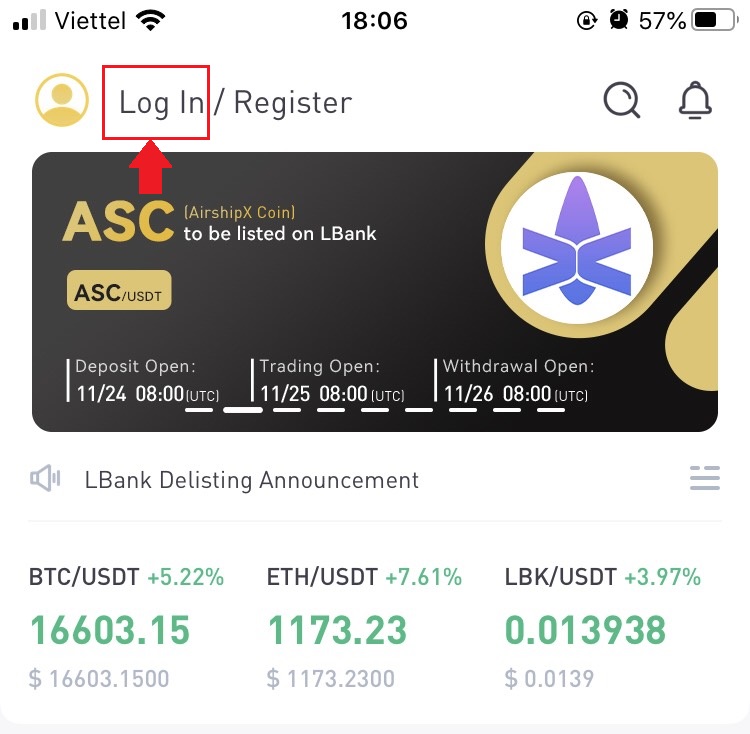
2. Gitt [E-Mail Adress] an [Passwuert] Dir hutt op LBank registréiert, a klickt op de Knäppchen [Login ] .
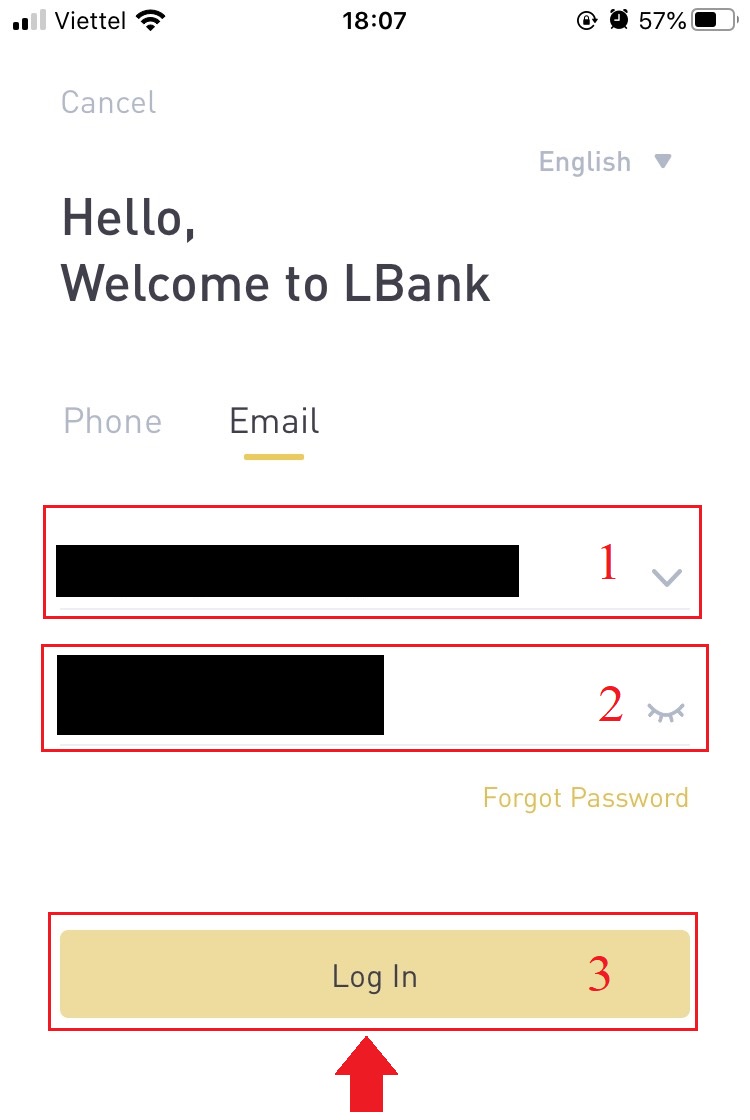
3. Fëllt et an [E-Mail Verifikatiounscode] an dréckt op [Confirméieren] .
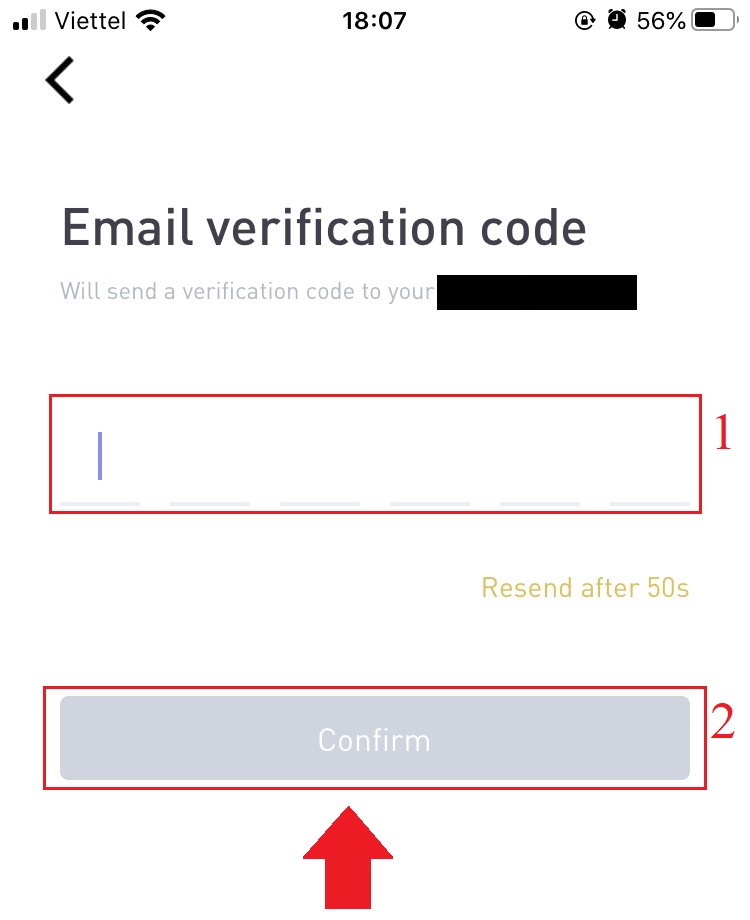
4. Mir hunn de Login Prozess ofgeschloss.
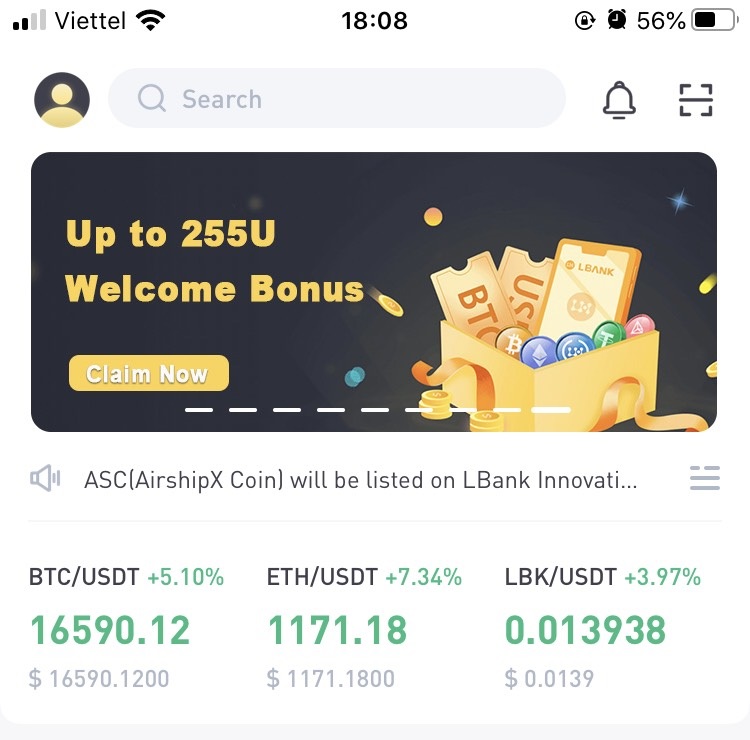
Login Äre LBank Kont per E-Mail
1. Besicht d' LBank Homepage a wielt [Login] aus der oberer rechter Ecke.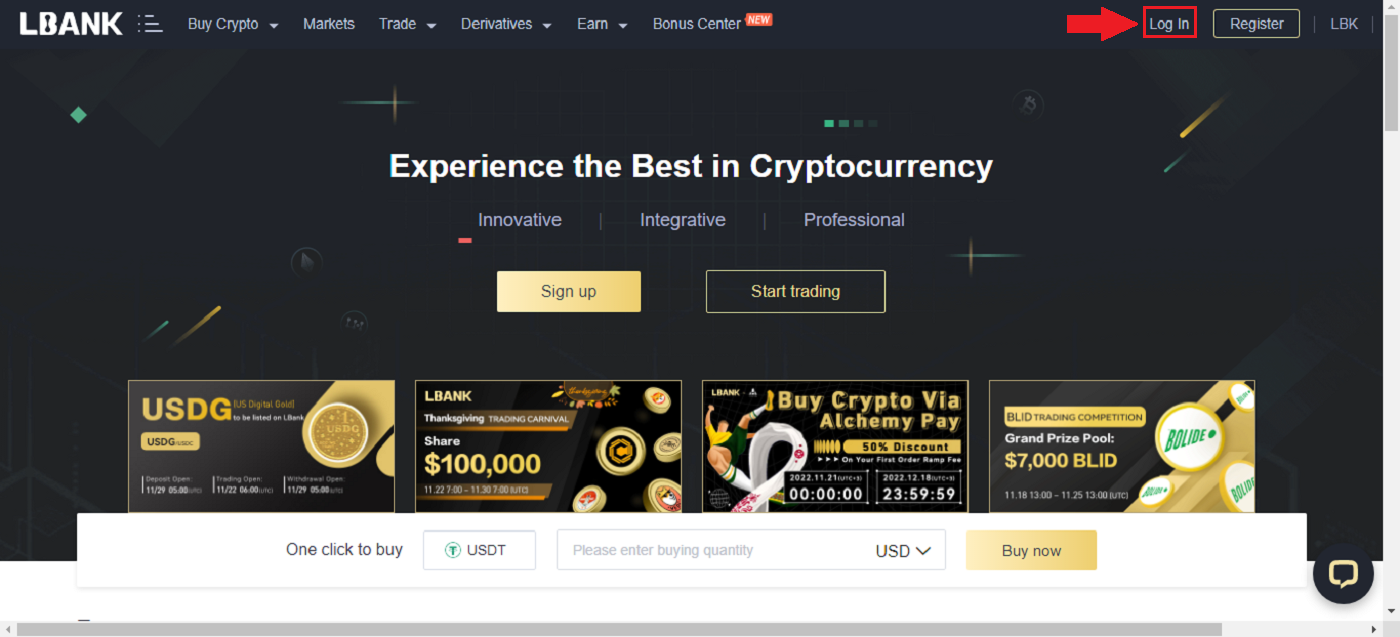
2. Klickt op [Log In] nodeems Dir Är ugemellt [E-Mail] an [Passwuert] aginn hutt .
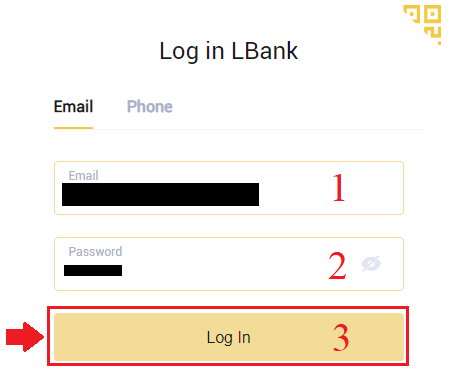
3. Mir sinn fäerdeg mam Login.
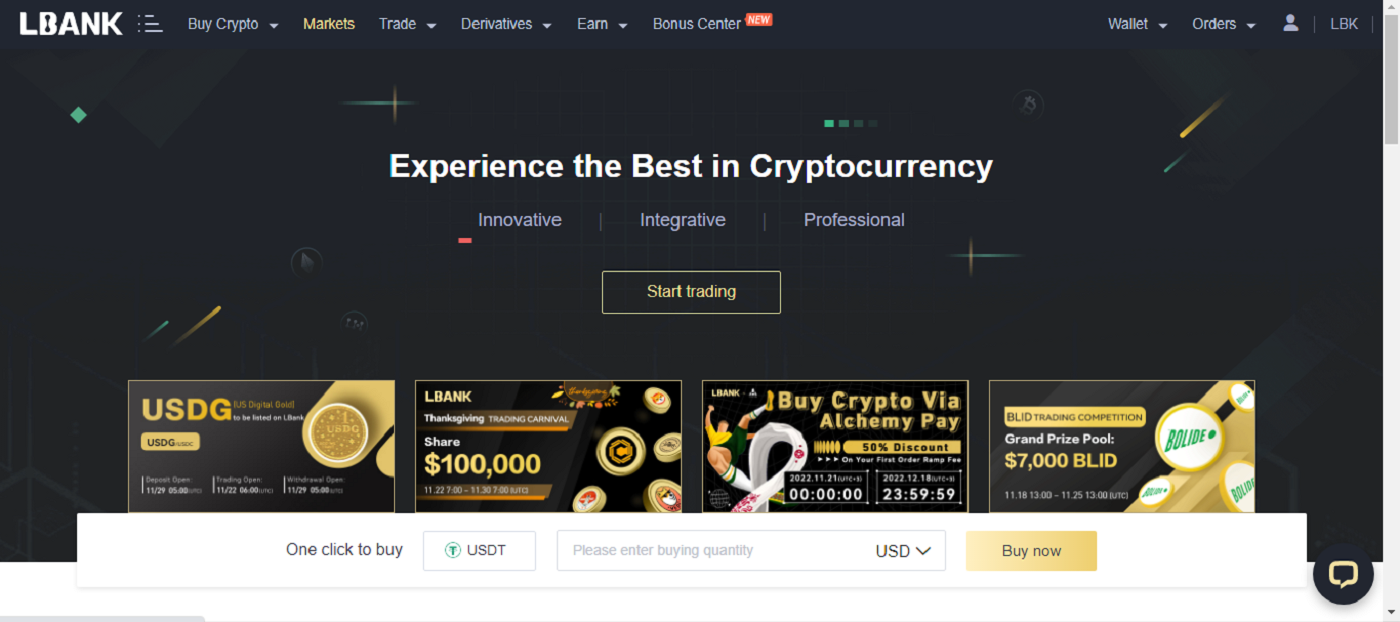
Benotzen Google Kont fir Login LBank
1. Gitt op d' LBank Haaptsäit , a wielt [Login] vun uewe riets am Eck.
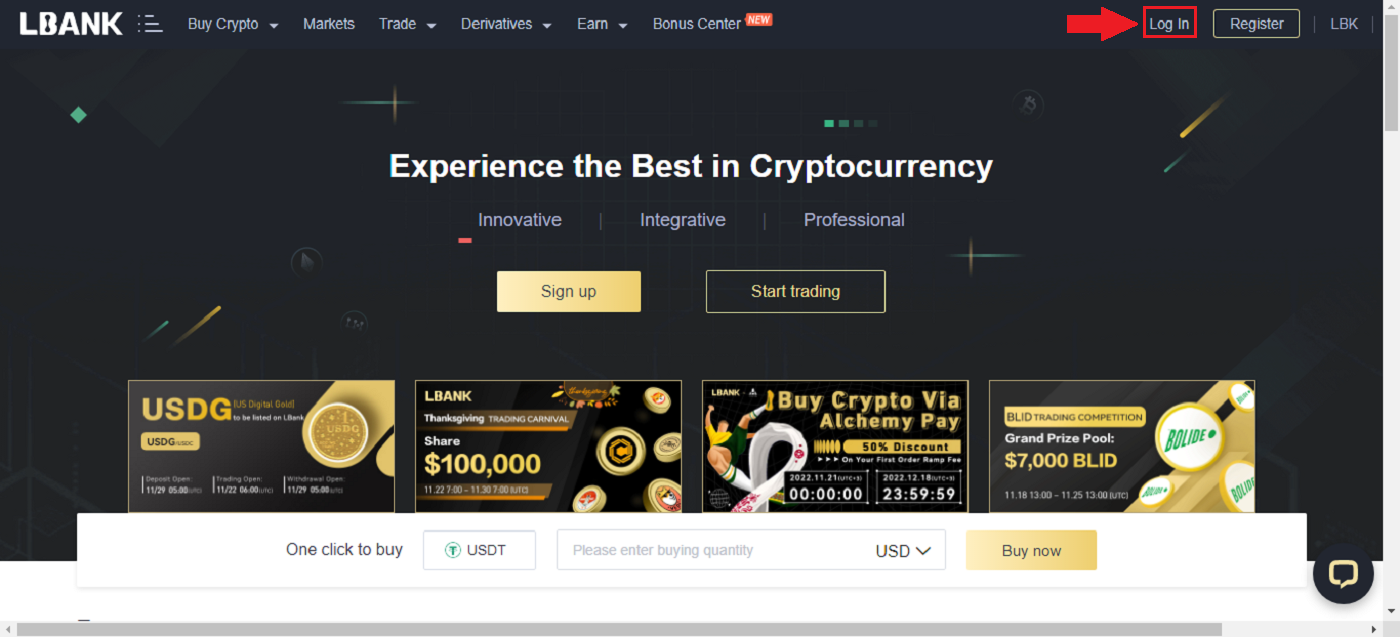
2. Klickt op de Google Knäppchen.
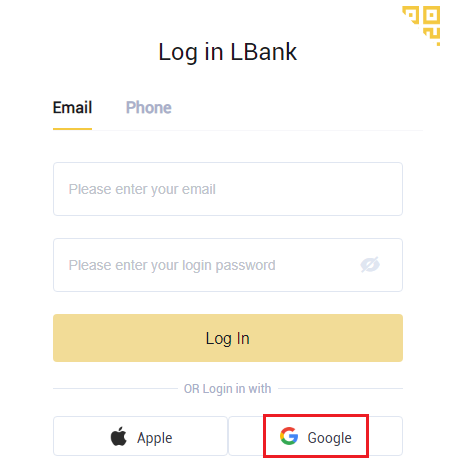
3. Eng Fënster fir Iech op Äre Google Kont z'ënnerschreiwen wäert op, gitt Är Gmail Adress do a klickt dann op [Next] .
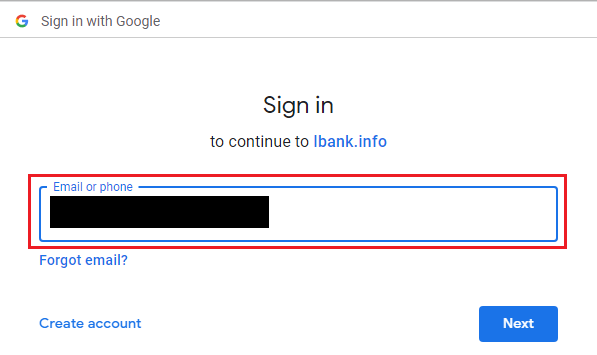
4. Da gitt d'Passwuert vun Ärem Gmail Kont a klickt op [Next] . 5. Fir Äre Kont komplett ze verbannen, kënnt Dir Är [E-Mailadress] Topbox
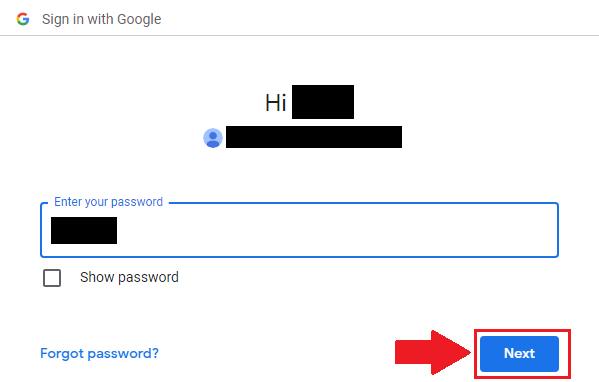
ausfëllen an Äert [Passwuert] an der zweeter Këscht aginn. Klickt op [Link] fir zwee Konten an een ze verbannen. 6. Mir hunn de Login Prozess ofgeschloss.
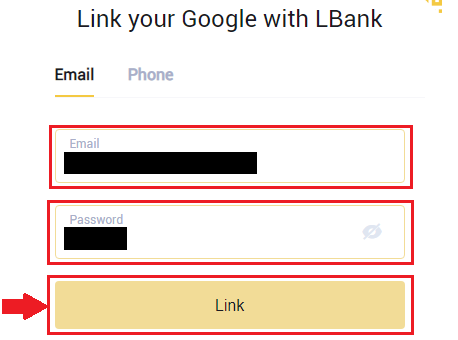
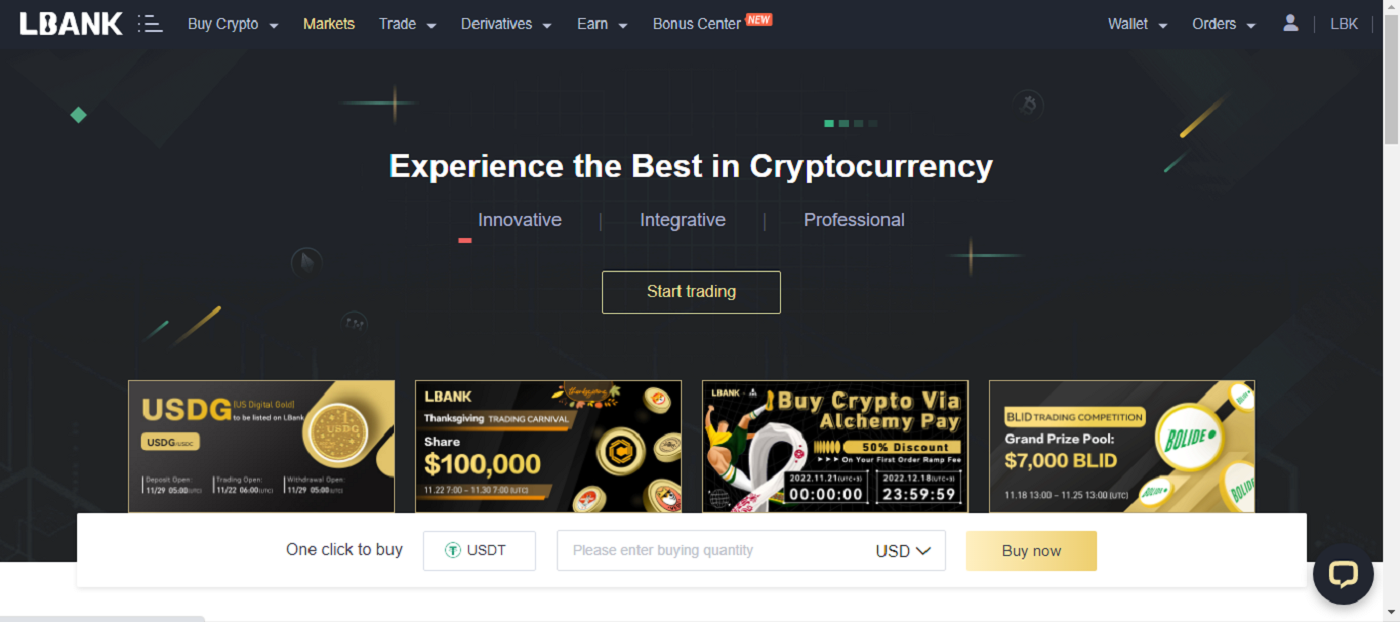
Benotzt Apple Kont fir Login LBank
Dir hutt och d'Wiel fir Iech op Ärem LBank Kont iwwer Apple um Internet umellen. Dat eenzegt wat Dir maache musst ass:
1. Gitt op d' LBank Homepage , a wielt [Log In] vun uewen riets am Eck.
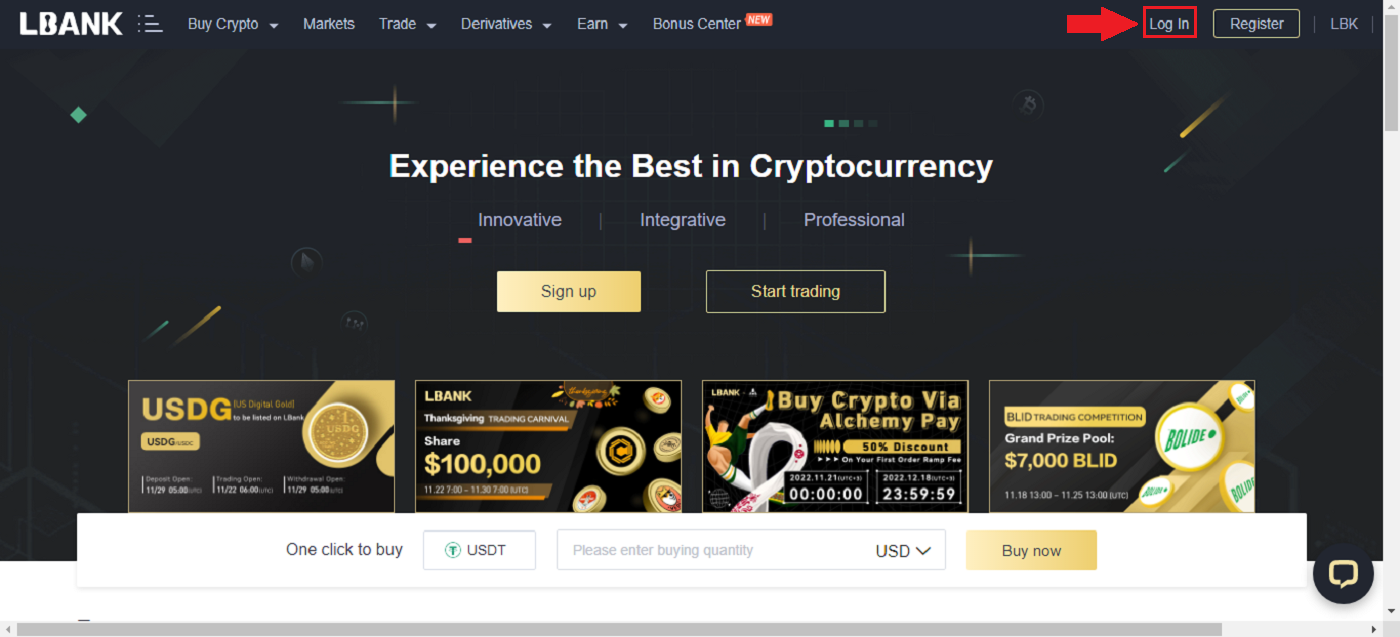
2. Klickt op den Apple Knäppchen.
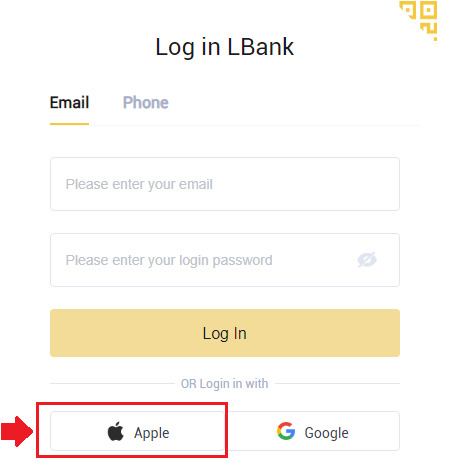
3. D'Apple Login Fënster wäert opgemaach ginn, wou Dir musst der [ID Apple] a gitt der [Passwuert] vun Ärem Apple Kont gitt.
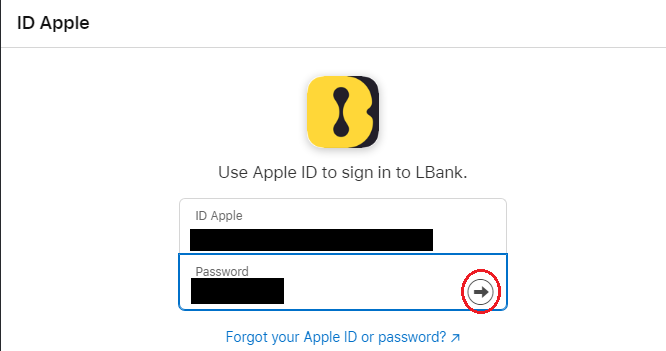
4. Fëllt et an [Verifikatiounscode] a geschéckt e Message op Är ID Apple.
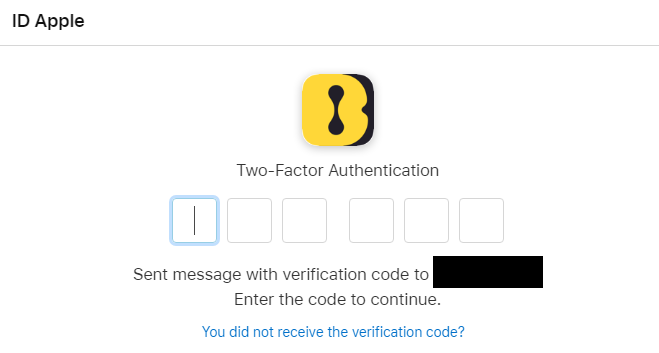
5. Ausserdeem, wann Dir op [Vertrauen] dréckt , brauch Dir kee Verifizéierungscode déi nächst Kéier wann Dir Iech aloggt.
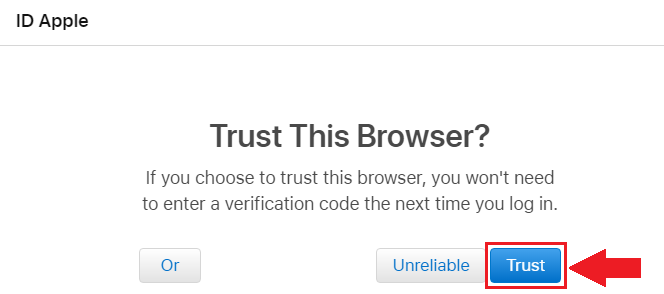
6. Klickt op [Continue]weider ze goen.
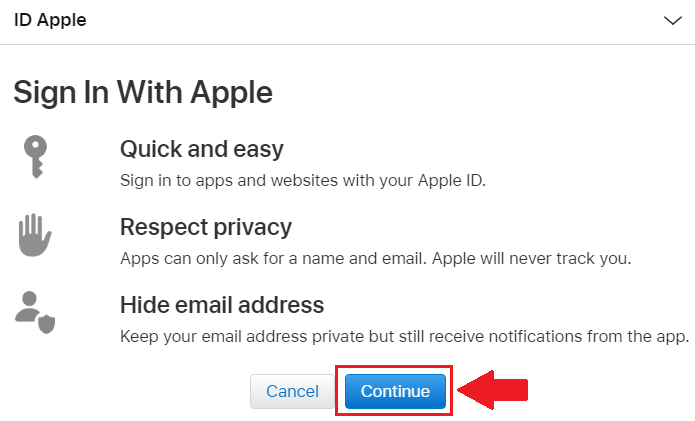
7. Wann Dir Är E-Mailadress publizéieren wëllt, klickt op [Share Email Address] , soss, wielt [Hide Email Address] fir Är E-Mailadress privat ze halen. Da dréckt op [Continue] . 8. Fir Äre Kont komplett ze verbannen, kënnt Dir Är [E-Mailadress] Topbox
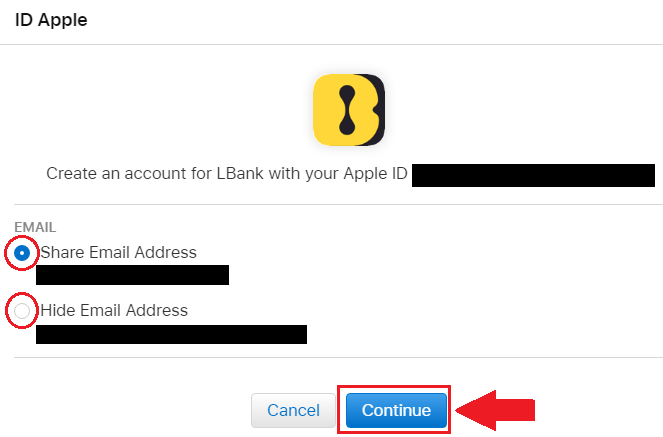
ausfëllen an Äert [Passwuert] an der zweeter Këscht aginn. Klickt op [Link] fir zwee Konten an een ze verbannen. 9. Mir hunn de Login Prozess ofgeschloss.
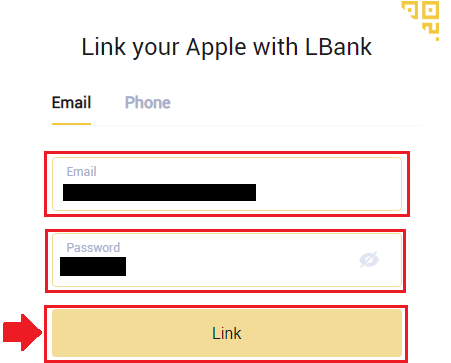
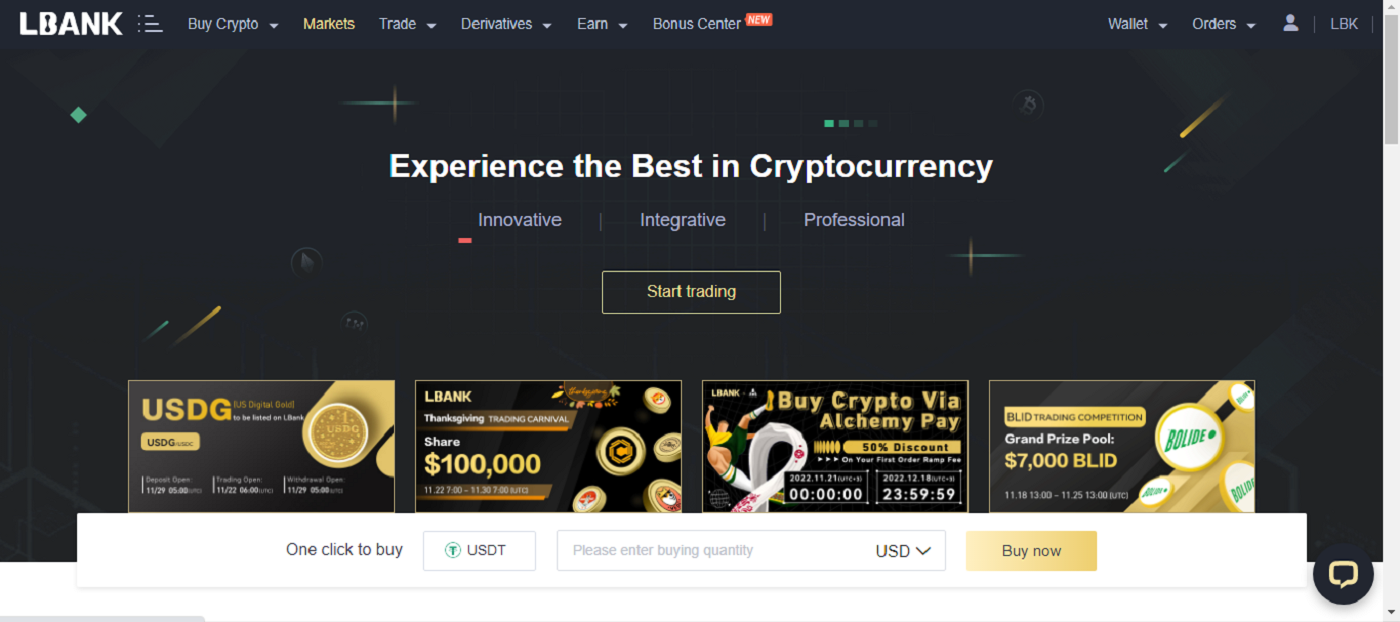
Benotzt eng Telefonsnummer fir Login LBank
1. Besicht d' LBank Homepage a klickt op [Login] an der oberer rechter Ecke.
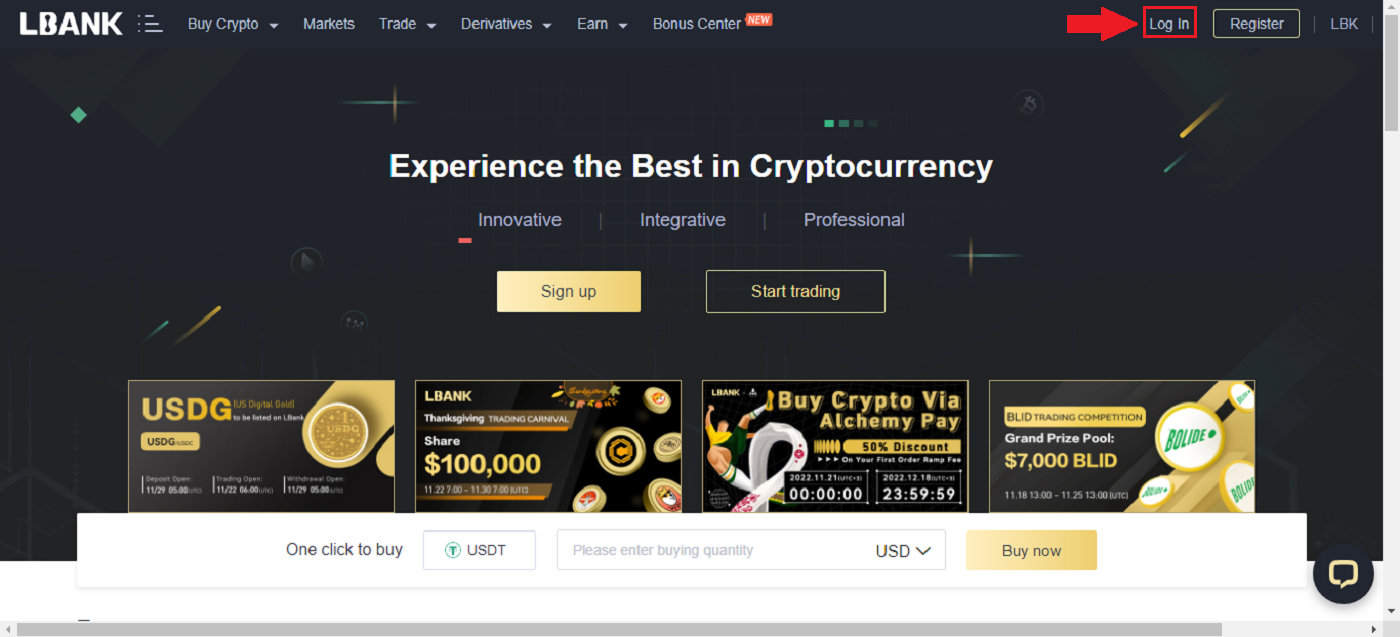
2. Klickt op de Knäppchen [Telefon] , wielt Beräich Coden , a gitt Är Nummer Telefon an d' Passwuert gëtt registréiert. Da klickt op [Login] .
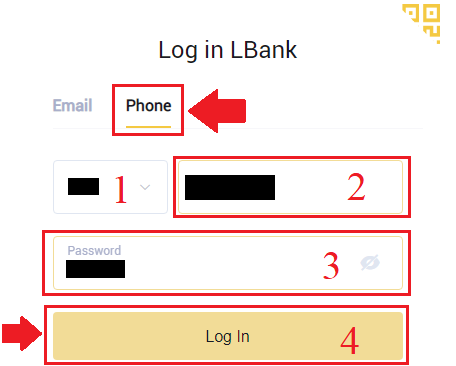
3. Mir sinn fäerdeg mam Login.
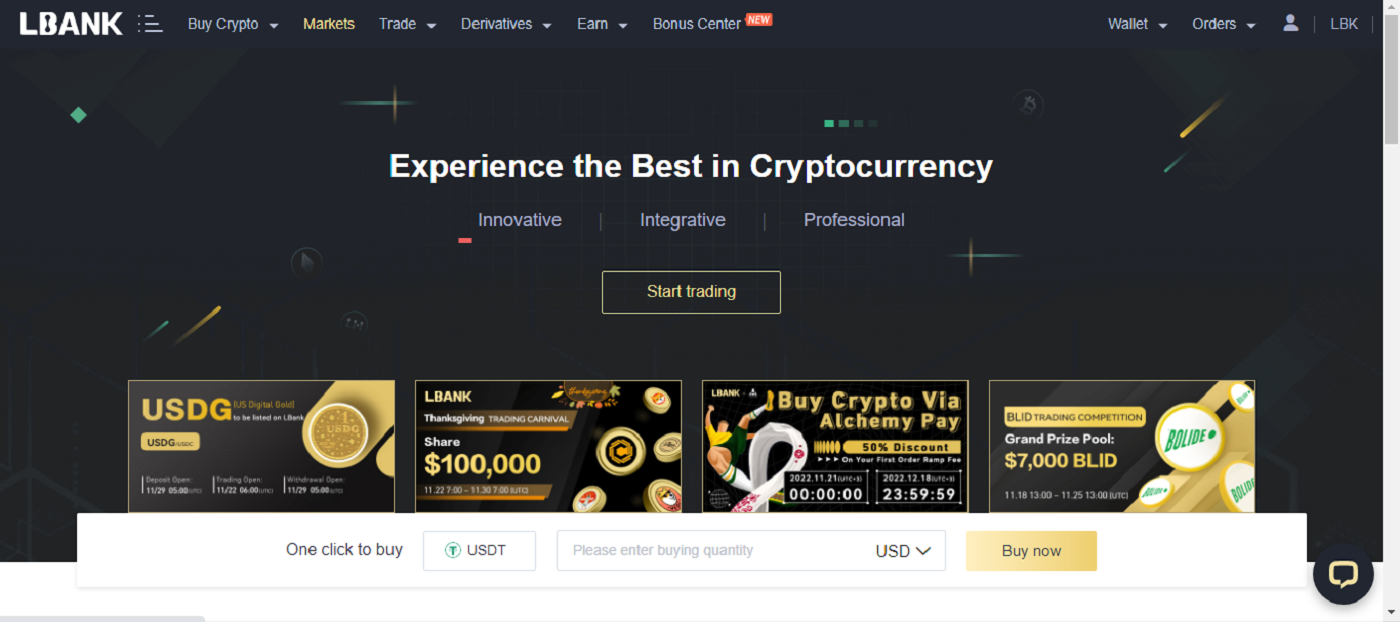
Oft gestallte Froen (FAQ) iwwer Login
Wéi kënnt Dir Äert Login Passwuert recuperéieren?
Fir d'éischt gëtt d'Webversioun (Computer Säit) d'Passwuert zréckgezunn, d'Detailer sinn wéi follegt:1. Klickt op [Forgot Password] op der Login Säit fir d'Passwuert Erhuelung Säit ze gitt.
2. Follegt dann d'Schrëtt op der Säit, gitt Äre Kont an Äert neit Passwuert a gitt sécher datt Äert neit Passwuert d'selwecht ass. Gitt Ären E-Mail Verifikatiounscode.
3. Nodeems Dir op [Next] geklickt hutt , spréngt de System automatesch op d'Login Säit, a fëllt dann d' [Passwuertännerung] aus .
Wann Dir Problemer hutt, kontaktéiert w.e.g. LBank's offiziellen E-Mail [email protected], mir freeën eis Iech den zefriddestellendsten Service ze bidden an Är Froen sou séier wéi méiglech ze léisen. Merci nach eng Kéier fir Är Ënnerstëtzung a Verständnis!
Firwat hunn ech eng onbekannt Umeldungsnotifikatioun E-Mail kritt?
Onbekannt Umellen Notifikatioun ass eng Schutzmoossnam fir Kont Sécherheet. Fir Är Kont Sécherheet ze schützen, CoinEx schéckt Iech eng [Onbekannt Umeldungsnotifikatioun] E-Mail wann Dir Iech op engem neien Apparat, op enger neier Plaz oder vun enger neier IP Adress aloggen.
Iwwerpréift w.e.g. ob d'IP Adress an d'Plaz vun der Umeldung an der [Unbekannt Umeldungsnotifikatioun] Är E-Mail ass:
Wann jo, ignoréiert w.e.g. d'E-Mail.
Wann net, setzt w.e.g. d'Login Passwuert zréck oder deaktivéiert Äre Kont a gitt direkt en Ticket of fir onnéideg Verméigenverloscht ze vermeiden.